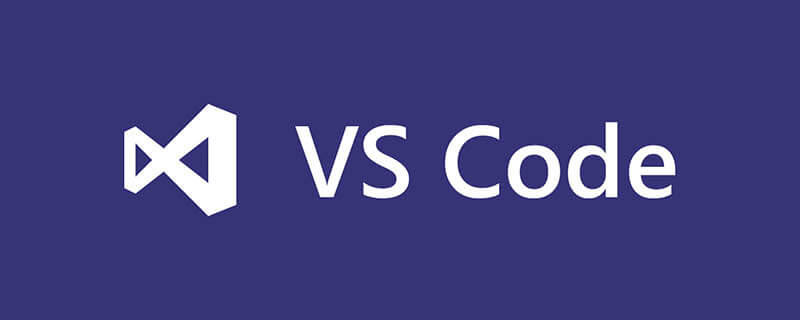
1、首先,vscode本身沒有新專案的選項,所以要先建立一個空的資料夾
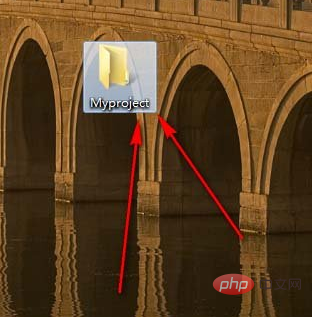
2、然後開啟vscode,再在vscode裡面開啟資料夾,這樣才可以建立專案
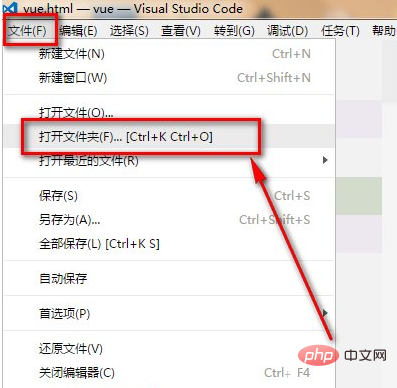
3、如圖所示,選擇先前建立的空白檔案將會作為vscode的文件夾即可
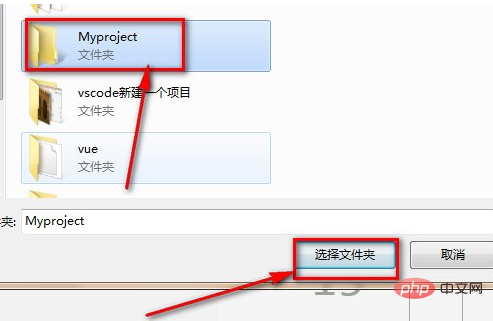
4、如圖,資料夾已經被選擇了,但是此時它還不太完整,我們需要配置一下
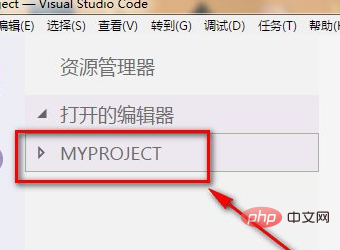
5、Ctrl shift p,然後輸入task,點擊第一個選項即可配置
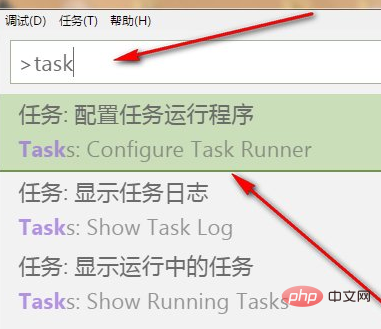
6、如圖,還會跳轉,再選擇other…即可自動產生設定檔
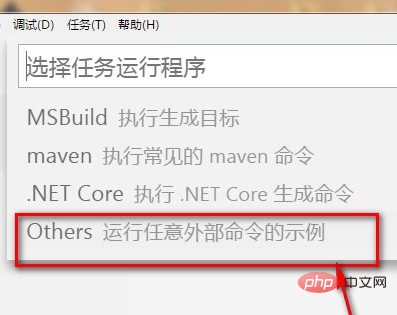
7、如圖,原本空資料夾裡面就多了json類型的設定文件,這才是一個完整的專案資料夾
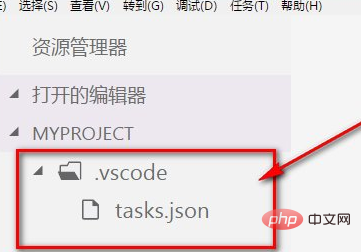
推薦教學:vscode教學
以上是vscode怎麼新建項目的詳細內容。更多資訊請關注PHP中文網其他相關文章!




